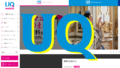久しぶりにちょっと高価なIT機器を買いました!
久しぶりにちょっと高価なIT機器を買いました!以前から欲しい欲しい…と思いながら我慢していたのですが、我慢がプツリと切れてポチってしまいました。
購入したのはNAS。
購入当時、需要がかなり高かったためか、過去の最安値よりも高い状態で買ってしまいました(´・ω・`)
ただ、そこまでしても欲しかったものなので買いましたよー!
購入したのはNAS
まずは買ったものと、我慢が切れてしまった理由とかを書いていきますねー!今回購入したのは、NASと呼ばれるネットワーク上で接続できるHDDです。
プレイステーション持っている人は、ナスネという商品があるのでイメージが付きやすいのかなと思います。
ネットワーク上のHDDというのが今回購入した経緯ではものっすごく重要なのです。
最初は、安く済ませるために私が契約しているNuro光のONUにUSBメモリをつけてNAS化しようと考えていました。その時のことは過去にブログに書いているので読んでみてくださいねー!

Nuro光のONUで簡易NAS化…したけどすぐやめたお話(´・ω・`)
我が家はNuro光を契約しています。最近はテレワークもかなり増えてきているのですが、自宅のネット回線は 終日早い です。テレワーク中、スピードテストをしてみるのですが、朝~昼で大体 300Mbit/sec前後 、午後は 200~300Mbi...
結果、自分が想像していたよりも使いづらかったんですよね。
個人的にはこれでうまくやりかったということもあったのですが、実用に耐えないレベルだったという落ちでした。
それに加えて、今までファイルサイズの大きなものなど、すべて自分のデスクトップPCに保管していました。
上のHDD、私も2020年11月に買ってましたね…多分ブログに書き忘れているような気が。
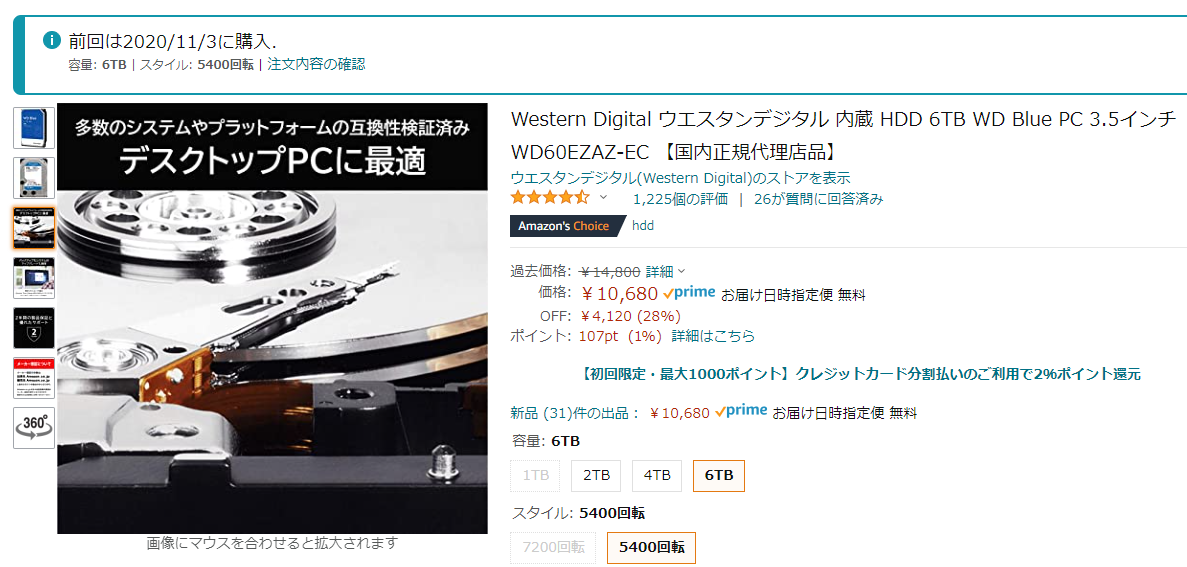
…買ってましたねw
さて、私のデスクトップPCはHDDが4つほど入っており、大事なデータ (子供の動画メイン) は更新があるたびにバックアップをとってデータを失わないようにしていました。
というのは、意外と動画って普段見ないよねーってことから私が使うデスクトップのみに入れていました。
が、それでは少し手間がかかることがわかってきました。
というのは、子供がチアリーダーを習っていて、家で練習する必要があるのです。
レッスンを受けた後、LINEで動画が送られてくるのですが基本的に嫁のスマホを使って動画を見て練習しているんですね。
なので、練習をするたびに嫁のスマホを借りて見ている状態で、タイミングによってはどうしても貸せないタイミングとかがあるわけです。
そうすると、子供も練習をしたいのに出来ない…という状況になってしまっていました。
なので、嫁のスマホから、私が過去に使っていたスマホ (回線契約はない) にブルートゥースでコピーしたりしているのですが…遅い(´・ω・`)
こんなことが続きつつもなんとかやったりしていたのですが、それに付随して過去のチアリーダーの発表会とか運動会の映像も好きなタイミングでテレビで見たいよねと。
たしかに、せっかく撮影したものなので、すぐに見れるほうがいいよねーってことで、以前から欲しかったNASを買う決断がつきました。
自分専用でほしいなぁと思っているよりも、自分以外の人が使うと考えると決断力がアップしますw
といった経緯から買うことにしました。
欲しい機種などは以前から調べて「欲しい!」と思っていたシノロジー製を購入することにしました。
NAS買うならシノロジー製か、QNAP製の2択でしたが、色々なサイトをみて使いやすそうと感じたシノロジー製を選択することにしました。
結構高いにも関わらず、中身のHDDは自分で購入する必要があります。
上のAmazonのリンクをクリックすると、「一緒に購入」としておすすめされるものが下のHDDが出てくるのかなと思います。
HDDにも種類があります。
- 早く動くもの (ちょっと高い)
- 動作が遅いもの (ちょっと安い)
- 耐久性が高いもの (お高い)
NASは、基本的に常時電源ON状態のため、耐久性が高いものを選ぶのが正解です。
が!!!
私の場合は予算の都合上、デスクトップのHDDを取り外して使うことにしました(´・ω・`)
届く前に準備
ポチッとしたら翌日には届いてくれるので、それまでにHDDの準備をすることにしました。私のデスクトップPCは起動用のSSD以外はすべてHDDです。

メインPCをSSDに入れ替えたよ! もうHDDには戻れない。。
久しぶりでもないパソコン関連ですw最近はSEが使う便利ツールというシリーズを書いているので、IT寄りのことも書いているにも関わらずまたもや似たような感じなのですがwやっぱりパソコンであったり、IT関連は興味が尽きないのでこういった話題が増え...
2TBが2本、3TBが1本、6TBが1本。
今やHDD自体はかなり安くなっているので、結構気軽に買ってしまいますw
今回購入したシノロジー製のNASは、HDDを2本取り付けることができ、2本の間で常にバックアップを取り続けるような商品です。
この2本のHDDは容量を揃える必要がある (揃えたほうがいい) ため、2TBのHDDを本体のPCから抜くことにしました。
2TBを2本抜くからNASには4TB保存できるというわけではなく、使える領域としては 2TB です。
残り2TBは常にバックアップが動作するという感じで、簡単にはデータを失うことは有りません。
一応、、、デスクトップのHDDとも定期的に同期をして何かあった際に備えていますが。。。
さて話を戻して2TBのディスクを使うことを決めたので、そこに入っているデータをコピーする必要があります。
幸い、6TBのディスクに空きがかなりあったので、そちらでデータをすべて移していつでも届いていい状態にしました。
…さくっと書いてますが、この作業が意外と大変でした…時間的な意味合いですがw
半日以上の時間がかかったので、なんとなく電気代を損した気分に…とはいいつつ、今後は基本的につけたままにするので、電気代は毎月高くなりますけどね(´・ω・`)
データを移動した後は、パソコン本体からHDDを抜き取って準備完了!
後は届くのを待つだけでした。
届いた!
データの移動に時間がかかったので、待ち焦がれたーって感じではなかったです。むしろ丁度いいタイミングで届きました。届いたのはこちら!

私が選んだシリーズは「ds218play」です。
実はシノロジーNASも複数種類があり悩みました。
最初は一番廉価なものを選択しようと思いましたが、購入したら多分色々試すだろうなぁと自分自身で思ったため本体のメモリが多いタイプを選びました。
裏面。

英語で外観の説明がさくっと書いてある感じですね。
早速開封!
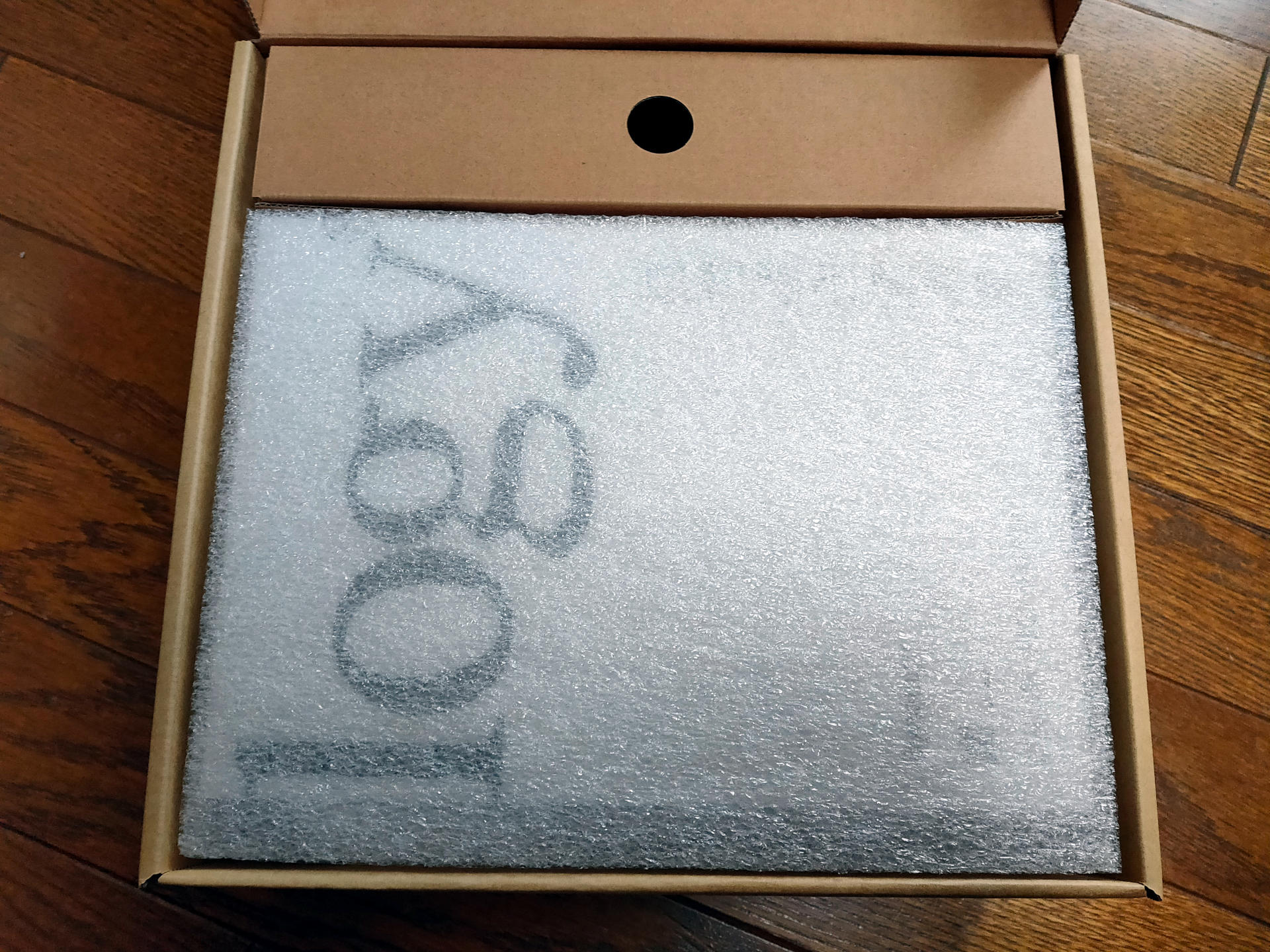
みっちり?ぴっちり梱包されてます。
発泡スチロールみたいな素材でぐるっと巻いてありました。

電源とガイドと本体が入っています。
早速取り出していきますよー!

シック!
めっちゃブランドが全面に押し出されています。
放熱を考えてスリットが入っているのかと思います。
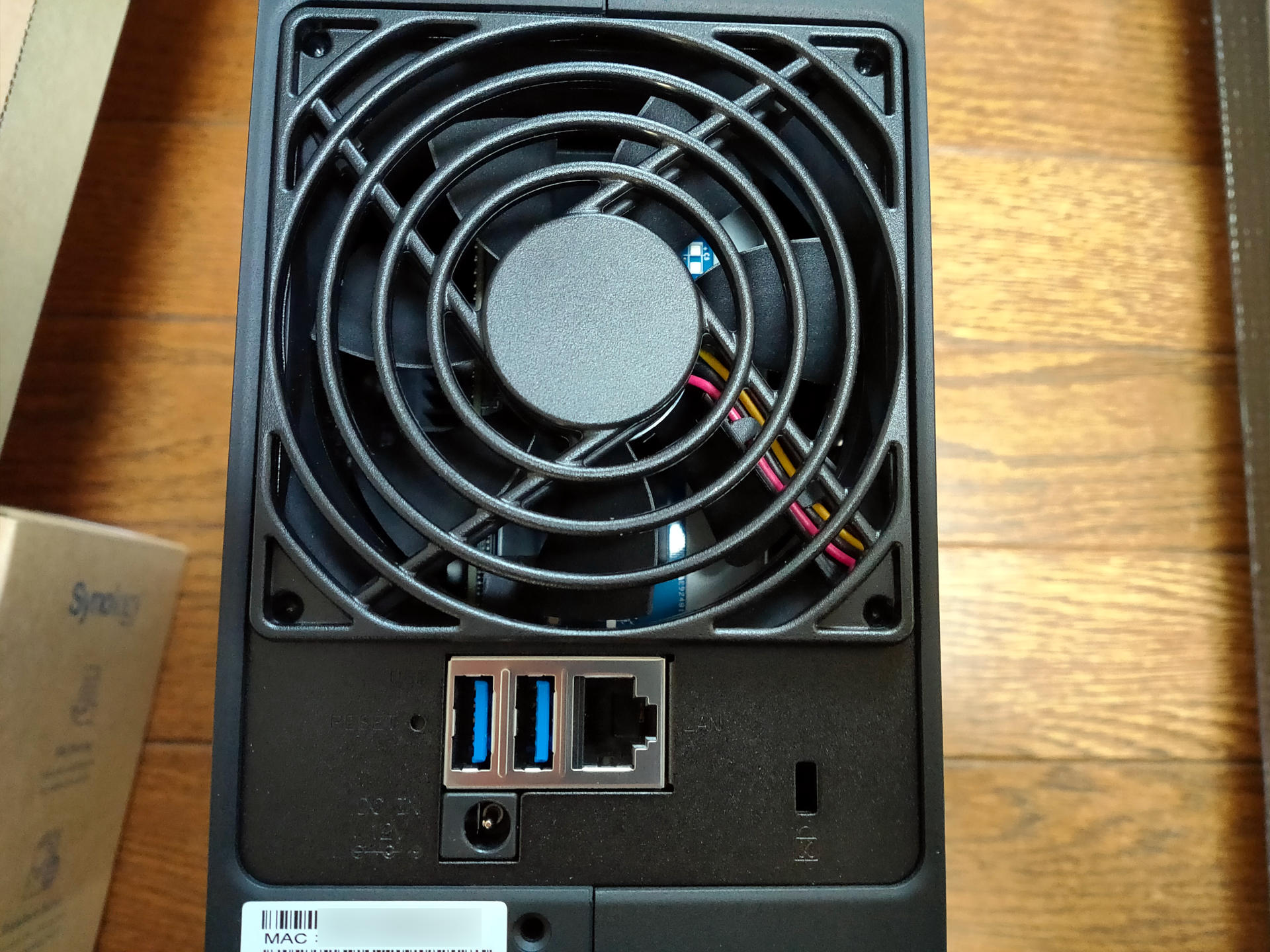
背面はファン、USB2口、LANの口、ACアダプタがありました。
次に正面。

電源ボタンとLEDですね。
左側はマット加工でめっちゃ目の細かいヤスリみたいなイメージです。
HDDを中に入れるため、ケースをとりはずします。

スライドするだけでさくっとあけることができました。
基盤にささっている黒いプラスチック部分が SATA になっているので、ここにHDDを指していきます。
ガイドもバッチリついていますね。
…が、中身を見てしまうとこれで数万か…と思ってしまうくらい簡素な作りなのですが、優秀なのは管理ソフトなのでしょうがないですねw
早速HDDを取り付けていきます。


上にも書いたように、メーカーは同じですが、別シリーズのHDDです(´・ω・`)
長く使うためには、間違いなく同じHDDに合わせたほうがいいのですが、今回は私のデスクトップPCについていたものを使うと決めたのでこの構成にします。
上の方でがーっと書いたので省略しますねw

2本ともバッチリ差し込んだ後は、ケースを戻し、置く場所を決めてLAN配線と電源をつなぎます。
LANは以前購入したHUBから。

NETGEARのスイッチングハブ買った! これは万人におすすめ!!
システムエンジニアとして既に15年以上働いています。ネットワーク周りメインで働いてはいますが、年数と実力があっていないと個人的には思ってます(´・ω・`)さて、そんな私ですが、家のネットワーク環境は適当ですwただ、ネットワークのことを多少な...
これで5ポートHUBの空きが1つになりました。

電源ついたーーーー!!!(当たり前)
ここまでの作業はかなり多く見積もっても30分程度でできます。
早速付属の初心者ガイドに沿って進めていきます。
データ投入!!
ガイドに沿ってやっていったというか、設定したのはIP設定のみでしたw最初からIPは決めていたのでさくっと設定。
次はNAS上にアプリをインストール。
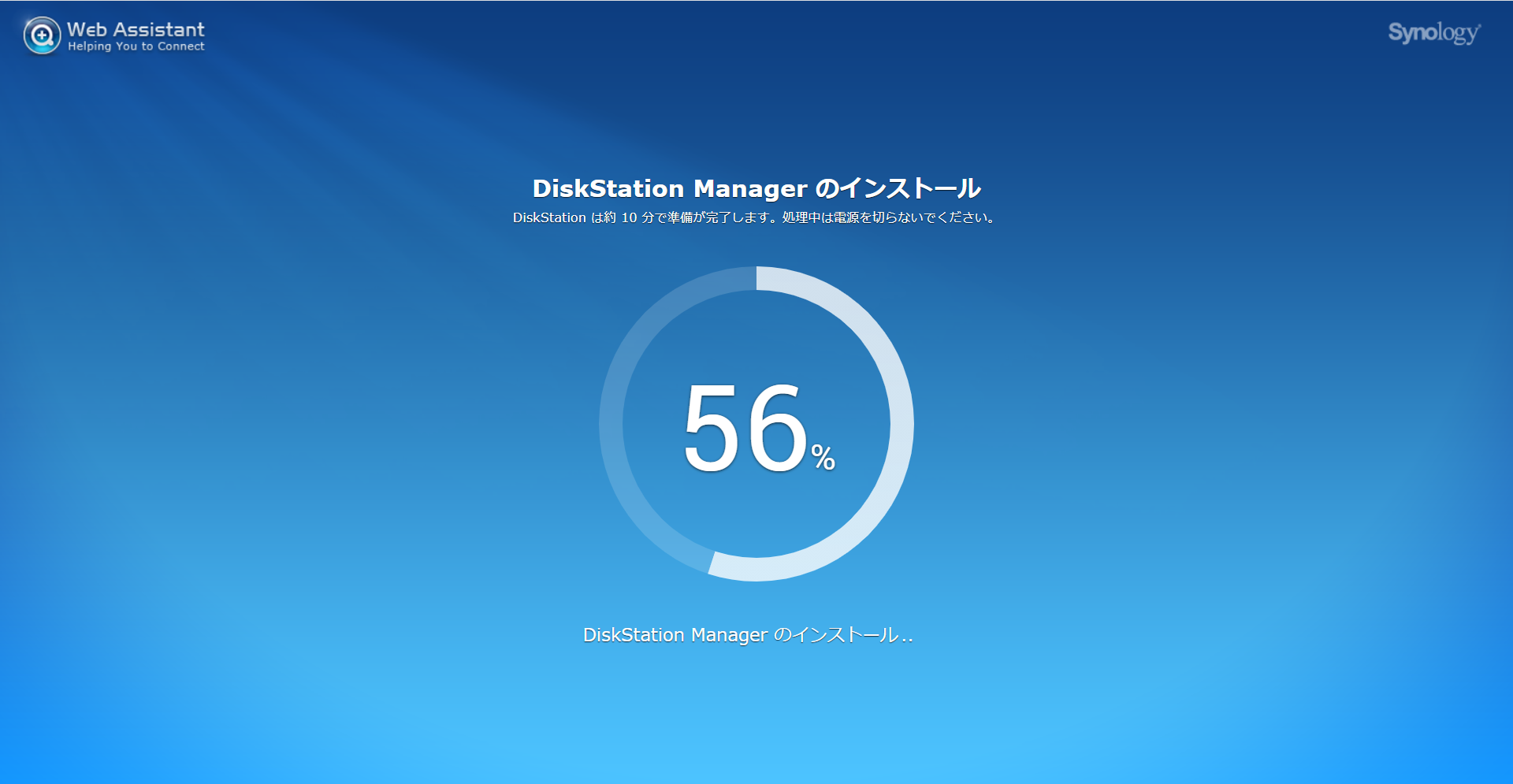
約10分との表示があり、ほぼ正確でした。
昔はこの表示が信用できない時代もありましたけどねw
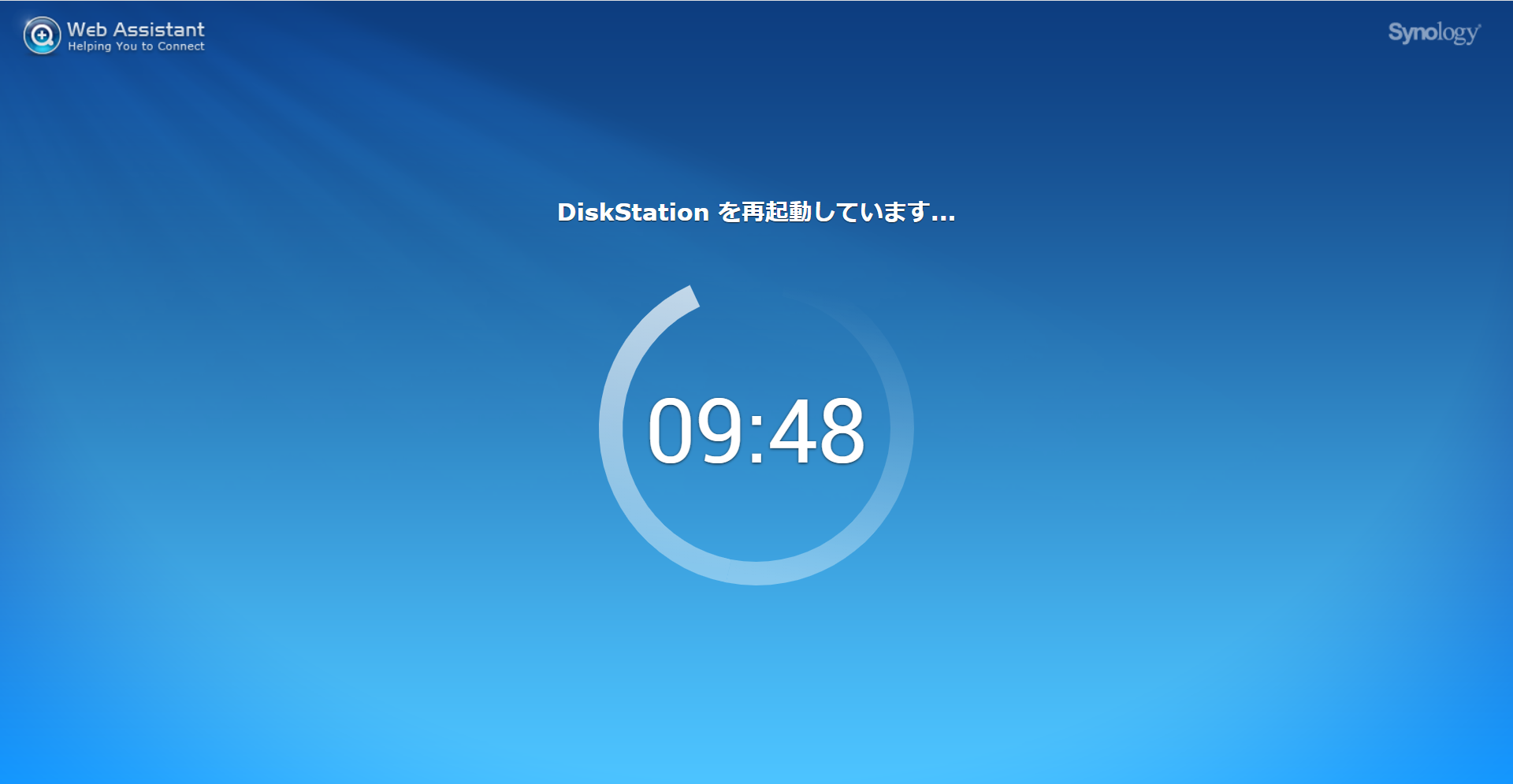
インストール後、再起動が走りますが、、、ここでまた10分か! と思いましたw
まぁ、、、のんびりと待ちます。
再起動後、早速ブラウザからアクセス!
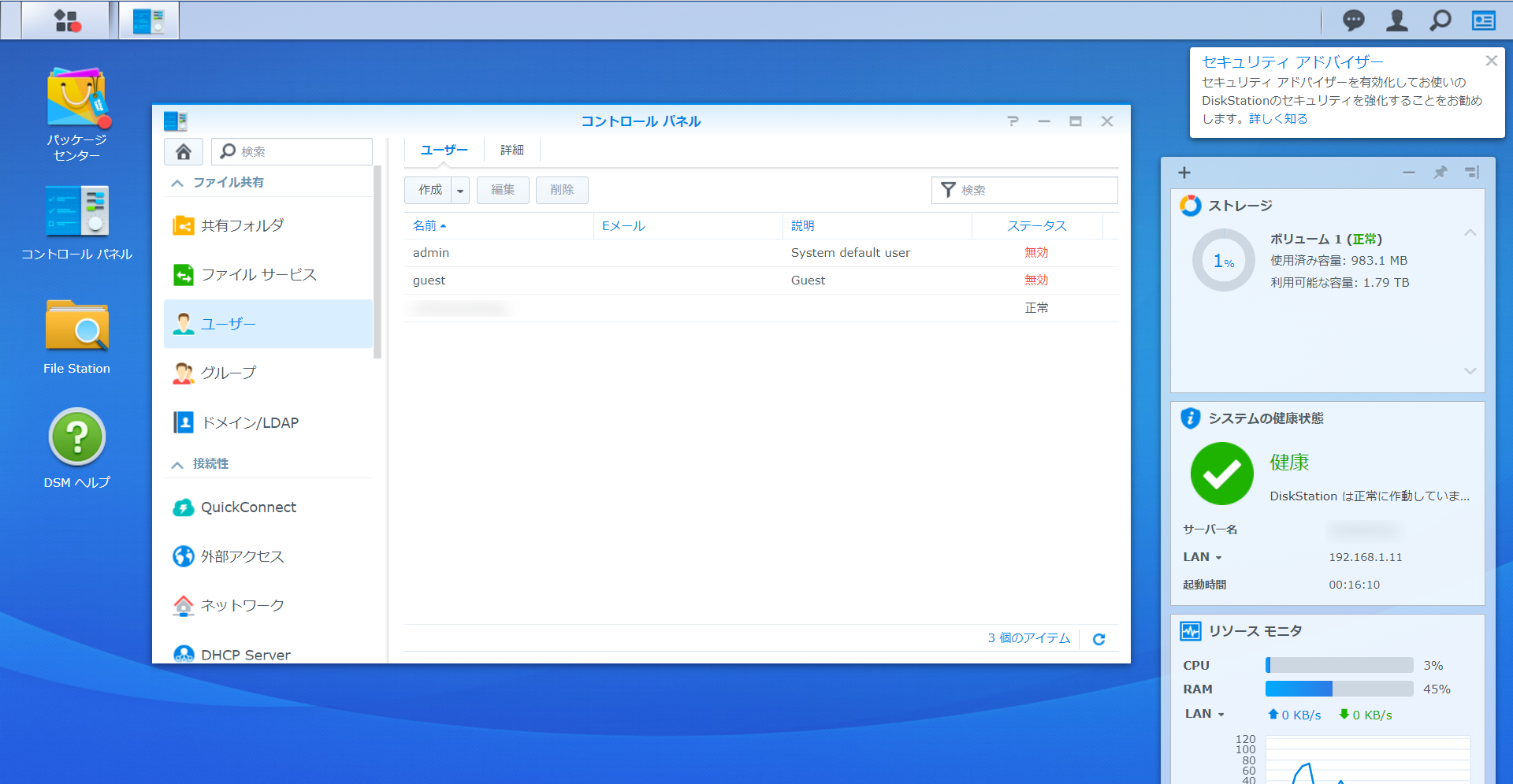
多分、これはデータを取り込む前の状態です。
大体1GBくらいシステム領域で使っているような感じですね。
システムの健康状態はもちろん健康!
その後、ユーザーを作り、PCから接続できるようにしました。
細かい設定は後でいつでも出来るので、一番時間の掛かりそうなデータ転送から!
フォルダを開いてドラッグアンドドロップっと…
ファイルの転送速度として、有線LANを使用して、毎秒80MByteくらい出ていました。
まずは1.1TB程度コピー。単純計算すると…
1100000 ÷ 80 = 13750秒 = 約 4 時 間
その後400GByteくらい転送が必要なファイルはあったのですが、後回しに。。
これらのファイルのほとんどが、子どもたちの動画や写真ファイルです。
…1.1TBってかなり撮影してきたなぁとちょっと感慨深いものがありますね。
コピー完了後…
時間がかかりましたがコピーは終わり、ちゃんとテレビやFireTV Stickから見れることを確認しました。
FireTVstickゲット!! 目的は簡単にTVでAmazon動画を見ること!
タイトルの通り、AmazonのFireTVstickを購入しました!!FireTVStickとは、HDMI端子の小さなパソコンみたいなものです。HDMIでTVと接続すると、AmazonPrime動画などの動画サービスがTVで見ることができる...
と、さくっと書いていますが、テレビやFireTV Stickから見れるようになったのは 5日後でした。
そのからくりは、NAS上の処理完了を待っていたためです。
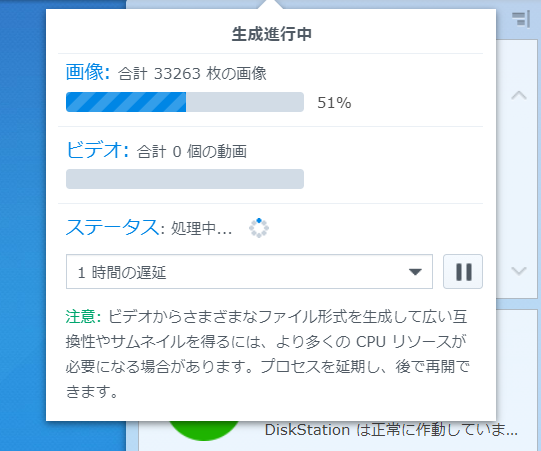
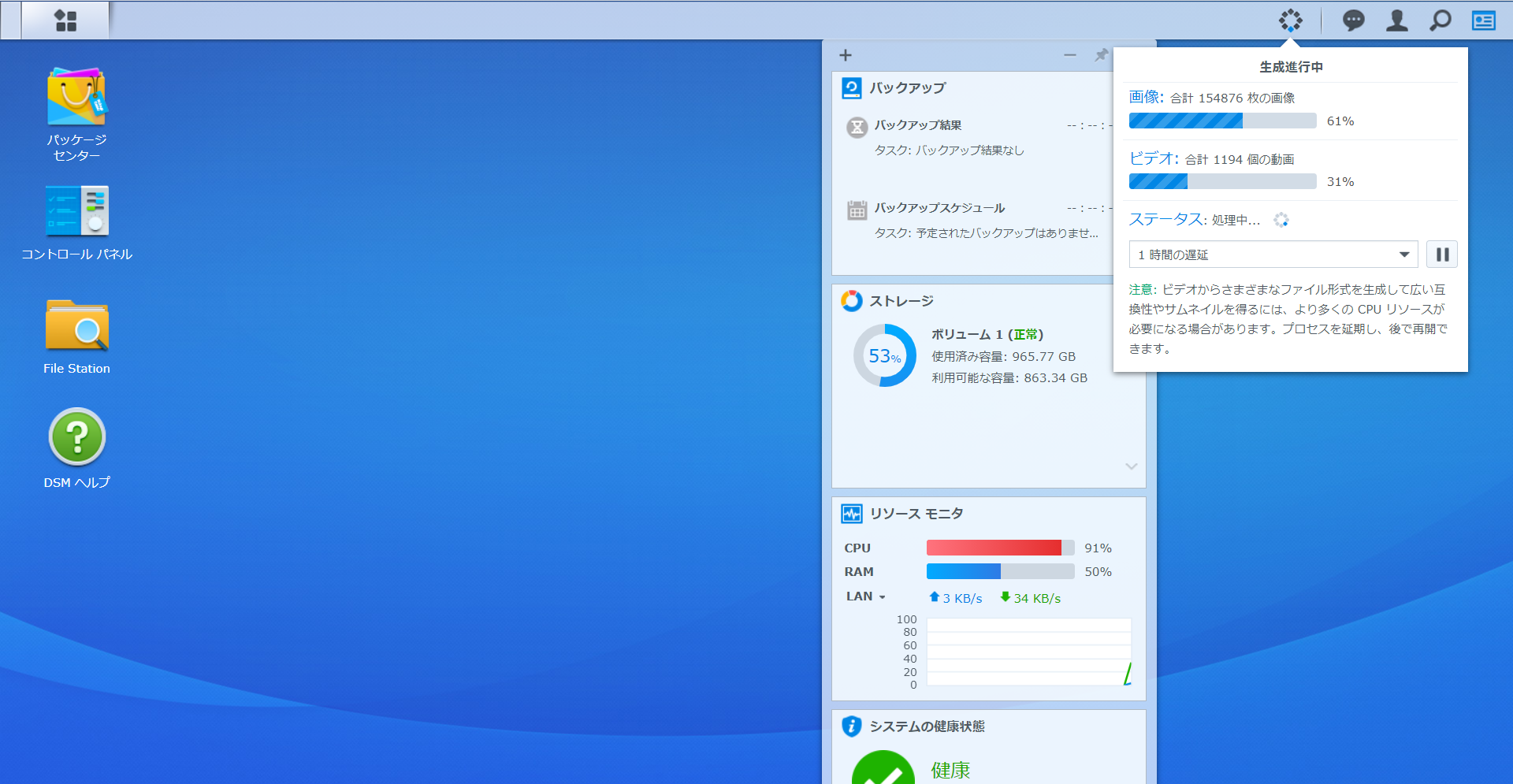
そう、、、こんな感じで5日ほどずーっとNASが動き続けていました(´・ω・`)
内部的なバックアップなのか、書いてあるように互換性やサムネイルを生成し、そこに思いっきりCPUに負荷がかかっている状態です。
ちなみに動き続けているときって、ずーっとHDDのガリガリ音がなっていて、かなりうるさいです。
え、、、動作音ってこんなにうるさいの? と思い場所の移動も考えました。
が、管理画面にログインしてみると、上の画像のように明らかに処理中でした。
多分、画像のサムネイル作ったり、内部的にデータを保護するためにミラーリング処理を走らせているようでした。
全力で処理しているようで…管理画面自体もかなり繋がりづらい状態が続いたことから心配に。。
途中、あまりに長いと思ってシャットダウン走らせたのですがシャットダウンせず…ということもあったり(´・ω・`)
今考えるとよくこんな怖いことをしたなとw
我慢強く待つこと5日間、びっくりするくらい静かに動作するようになりました。
アクセスするとカリカリなる程度でそれ以外は全く無音に近く、ファンの音も聞こえませんよ!
色々設定してみる
今回選んだSynology製のNASは、ファイルを保存するためだけの機能以外にも多様な機能を持たすことが出来ます。というのも、NAS上にOSがあり、GooglePlayみたいに色々なアプリを使うことが出来ます。
これがSynology製のNASの最大の特徴なのです。
GoogleDriveやOneDriveと連携
主にいれたアプリの中で一番のお気に入りが、Cloud Syncというアプリ。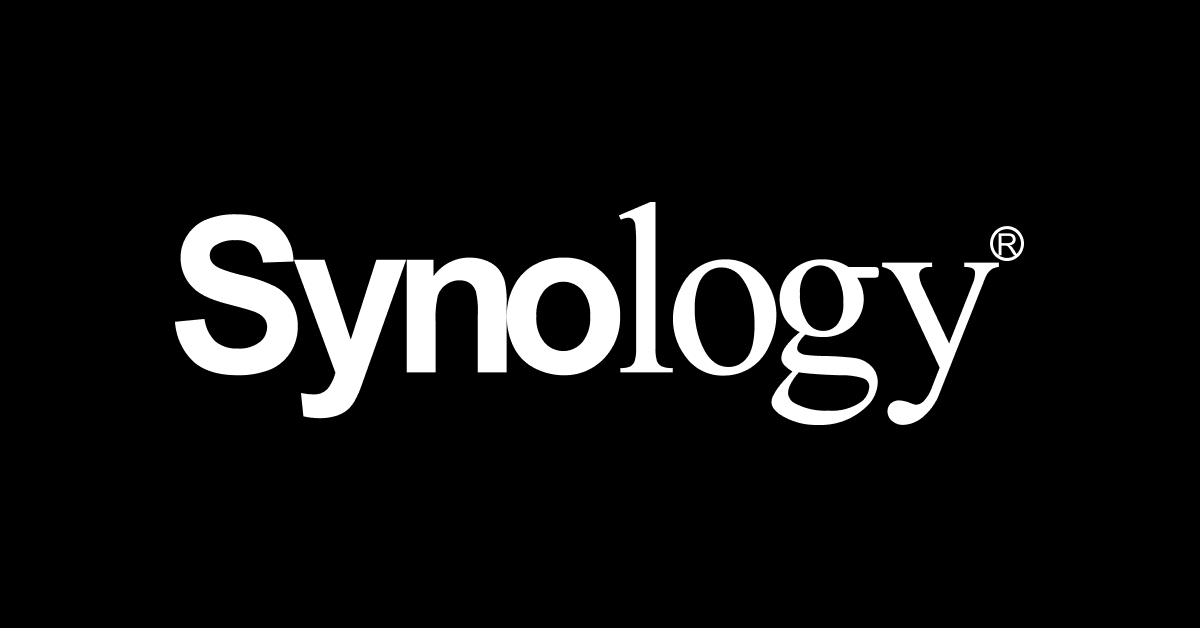
Cloud Sync - Synology ナレッジセンター
Synologyナレッジセンターは、総合的なサポートをお届けするもので、よくある質問に対する回答の提供、トラブルシューティング手順、ソフトウェア チュートリアル、そして必要になるすべての技術文書が提供されます。
このアプリ、GoogleDriveと連携して、GoogleDriveに保管してあるファイルをシノロジーNASに自動的にバックアップしてくれるアプリです。
可能性としてはかなり低いですが、GoogleDriveのデータが万が一消えてしまったときのことを考えて、NASにバックアップをとっておくという感じです。
GoogleDriveだけではなく、MSのOneDriveにももちろん対応。
こちらで連携すると、リアルタイムというわけではないですが、定期的にGoogleDriveとやり取りをして、バックアップをとってくれます。
ちゃんと取れていることも確認しました。
VPNサーバ
この機能も購入したら絶対に使ってみたかった機能です。というのは、両親にビデオとかを送信するのがものすごく楽になるから。
両親のPCにVPNの設定をしてあげないとダメなのですが、それさえ完了してしまえば、実家からいつでもシノロジーNASへの接続がインターネット越しにできます。
これで送ったりという手間はなく、見たいときに常に見ることができるようになりました。
私自身もビデオなどは常にシノロジーNASに取得するようにしていますし。
自動電源ON/OFF
NASは基本的に終日稼働が基本なのですが、確実に深夜の時間帯は使わないため、深夜はシャットダウンすることにしました。数時間とはいえ、少しでも電気代が安くなればという思いから(´・ω・`)
我が家の場合は、AM1:00~AM7:00まで電源を落としています。
電源ON時は「ピーーーーっ」という音がなり、シャットダウン時はHDDのガリガリ音が10秒程度なりますが、ぐっすり眠っているので問題有りません。
…起きているときに音を聞きましたw
メリットとデメリット
さて、今回もかなり公開が遅くなりましたが、この商品を購入したのは 2021/02/16 でした。なので、利用して半年、気になったところを書いていきますねー!
メリット:どこからでも簡単アクセス
一番のメリットで、これが目的で購入したというのもあるのですが、めちゃくちゃ簡単にアクセスできるんですよね!パソコンからの場合、ファイラーでお気に入り登録しておけばさくっと開くことができます。

【SEが使う便利ツール】【AS/R】やっと自分にあったファイラーを見つけた! これ慣れればめっちゃ早く操作できる!!
普段からパソコン作業において 自動化 や 省力化 をしようと努力しています。極力自分の仕事を早く終わらせたいからっていうのと、ミスが減るからです。私の会社では基本的に自由にツールを入れることができます。最近、派遣に出されたことでもうこういっ...
メリット:追加機能が豊富
私が使っている機能は、VPNとGoogleとの同期がメインですが、このNASを使ってブログを運営したり、音楽プレーヤーの音楽ファイル置き場にできたりとアプリを追加するだけで様々な機能を使うことができます。しかも利用者が多いことから、ちょっと調べると情報がバンバン出てくるんですよね。
ファイルを保存するだけがNASではないというのが本当に素晴らしい!
デメリット:本体が高い (ように見える)
デメリットに入れてしまっていいのかわかりませんが、本体が高いです。見た目としてはプラスチックの箱と基盤数枚なので、製造という意味では数千円もしないレベルに見えますw
しかもHDDが付属されていませんからね(´・ω・`)
通常NASを購入するとついてくるものですし。。。
そのため、高い!と感じてしまいがちです。
実際は、サポート期間ありですが、その間OSのアップデートやらアプリの更新やらソフト的なサポートがあるため、納得の値段ですが目に見える金額が高いと、頭ではわかっていても高いと感じてしまいますよね(´・ω・`)
しかも、、、ITに詳しくない人ほどなんでそんな高いの!? と思ってしまうのかなと。。
デメリット:嫁が使い方をわかってくれない
ITに詳しくなくても使えると上で書いて矛盾してしまいますが…イメージが沸かないようで全然使ってない様子です(´・ω・`)びっくりするくらい便利なのですが、そもそも新しく覚えることが嫌みたいでブルートゥースで転送したり、USBケーブルとスマホつないでデータをやり取りしたり…
そういう手間を減らすために購入したということもあるのですが、、、教えようとすると怒り始める。。。
便利になるので覚えて欲しいところですが、今までできているやり方でやるが基本のようで新しいことを覚えてくれないです。
…会社にいる古い人間タイプw?
デメリット:初回データベース作成が遅い
終夜ゴリゴリ音が気になりましたw私の場合、自分寝室に設置しているので静かだと微妙に気になりました。
初回だけとはいえ、約1TBで約5日程度動き続けるのは想定外でした。
「初回、静になるまでは数日かかることがあります」とかどこかにちらっと書いていてくれればかなり嬉しかったのですが。。。
まとめ
色々と保存しながら使って、現状残り容量は600GB程度です。残容量が100GBを切ったら、そのときに安くなっているHDDを購入しようかと思っています。
今の所は微妙に節約しつつ使いますw
次にNASのことについて書くのは、故障したときか、HDD入れ替えの時ですね。
それくらい安定稼働している感じです。
実は、私が購入したときも今も、私自身がほしいと思っていた時期よりも高くなっているというのが実情です。
というのは、テレワークになってめっちゃ話題になったんですよね。
(あくまで中小企業とかSOHOレベルだと思いますが)
そこで価格が高騰してまだ落ち着ききっていません。
ただ、家庭利用にしてもちょっと高価ですが、安心&便利なので家庭に一つは欲しいですね!
一度購入して便利すぎることを知ったので、仮に故障しても5~10年ごとには取り替えていきたいなと思っています。
ほんっとに便利なので、外付けHDDを買うくらいならちょっと奮発して考えてみてはどうでしょうか!